임베디드 Linux 제품을 개발하려면 임베디드 제품의 기능 및 성능 요구 사항을 충족하기 위해 커널을 조정하고 사용자 정의해야 하는 경우가 많습니다. 이 기사에서는 Linux 커널 소스 코드를 읽기 위한 여러 도구와 기술을 소개합니다.
여기서 언급하는 "Linux 커널 개발"이란 임베디드 Linux 제품 개발에서의 커널 및 드라이버 관련 개발 작업만을 의미하며, 이는 Linux가 주도하는 커널 개발팀의 커널 개발과는 매우 다릅니다.
"일을 잘하려면 먼저 도구를 갈고닦아야 한다"는 옛말처럼 수 기가바이트에 달하는 리눅스 커널 코드를 마주하면 대부분의 개발자는 코드를 읽거나 보거나 검색해야 합니다. 처음으로 Linux 커널 코드를 접해 보면 모두 어디서부터 시작해야 할지 모르는 것 같습니다. 후속 커널 개발에 편의를 제공할 수 있는 여러 소스 코드 읽기 및 인덱싱 도구가 아래에 권장됩니다.
1. 소스인사이트
SourceInsight는 Windows 플랫폼에서 매우 인기 있는 소스 코드 읽기 및 편집 도구입니다. 많은 Linux 개발자는 여전히 Windows에서 소스 코드를 편집하는 데 익숙하며 Linux 커널 소스 코드를 보고 편집하는 작업도 여전히 SourceInsight에서 수행됩니다.
참고: SourceInsight는 저작권이 있는 소프트웨어이므로 저작권 문제를 직접 해결해야 합니다.
SourceInsight 소프트웨어를 설치한 후 그림 1.1과 같이 새 프로젝트를 만들고 이름을 지정하고 데이터 저장 위치를 지정합니다.
그림 1.1 신축
그림 1.2와 같이 확인 버튼을 클릭하여 프로젝트 설정 인터페이스로 들어갑니다.
그림 1.2 프로젝트 설정
나중에 소스 코드를 추가하세요. Linux 커널 소스 코드 폴더를 찾아 선택한 후 "AddTree" 버튼을 클릭하여 그림 1.3과 같이 커널 소스 코드 트리의 모든 파일을 프로젝트에 추가합니다.
그림 1.3 커널 소스 코드 추가
추가가 완료되면 그림 1.4와 같이 SourceInsight에서 소스 코드를 읽고 편집할 수 있습니다.
그림 1.4 SourceInsight에서 소스 코드 읽기
2.이클립스

Eclipse는 Windows 및 Linux 플랫폼 모두에서 실행할 수 있는 크로스 플랫폼 IDE입니다. 그래픽 인터페이스 작업에 익숙한 많은 개발자는 Eclipse를 사용하여 Linux에서 Linux 소스 코드를 보고 편집하는 데 익숙합니다.
이클립스에서 리눅스 커널 소스코드만 보는 경우에는 크로스 컴파일러를 미리 설치하지 않아도 되며, 그렇지 않은 경우에는 크로스 컴파일러를 미리 설치해야 합니다.
커널 소스 코드 프로젝트를 만듭니다. FileàNewàProject를 클릭하여 프로젝트 생성을 시작하고 그림 1.5와 같이 프로젝트 생성 인터페이스에서 Create C Project를 선택합니다.
그림 1.5 C 프로젝트 생성
Nextlinux 드라이버 다운로드를 클릭하고 CProject 인터페이스의 프로젝트 이름 열에 프로젝트 이름을 입력하고 "Usedefaultlocation" 확인 표시를 제거한 다음 찾아보기를 클릭하여 위치를 Linux 커널 소스 코드 디렉터리로 설정합니다. linux 커널 코드 읽기 도구 , 그림 1.6과 같이. Eclipse에서 커널을 컴파일하지 않는 경우 LinuxGCC를 사용하거나 설치된 CrossGCC를 사용하십시오.
그림 1.6 Linux 커널 소스 코드 내보내기
그런 다음 마침을 클릭하여 Linux 커널 소스 코드 내보내기를 완료하면 그림 1.7과 같이 Eclipse에서 코드를 읽고 편집할 수 있습니다.
그림 1.7 Eclipse에서 커널 소스 코드 탐색
Eclipse에서 소스 코드 추적을 수행하려면 함수, 변수 또는 매크로 정의를 선택하고 F3을 누르세요. 탐색에서 더 많은 작업을 찾을 수 있습니다.
3.vim+ctags+cscope
Vi/Vim은 Vim에서 코드 편집을 효율적으로 구현할 수 있는 텍스트 편집기입니다. 하지만 Vim의 기능은 단순한 텍스트 편집기 그 이상입니다. ctags와 cscope의 협력을 통해 Vim은 그래픽 IDE 환경이라고 할 수 있는 소스 코드 편집 및 읽기 기능을 실현할 수 있습니다. .
Vi/Vim 설치는 더 이상 도입되지 않습니다. 원격 로그인을 통해 원격 서버에서 작업하지 않고 로컬 데스크탑 시스템에서 작업하는 경우 gvim을 사용하여 Vi 편집기를 시작할 수도 있습니다.
l태그 목록
Taglist는 Vim용 소스 코드 검색 플러그인으로, 웹사이트에서 다운로드할 수 있습니다. 압축된 패키지를 다운로드한 후 로컬에서 압축을 푼 다음, 압축이 풀린 디렉터리에 있는 플러그인 디렉터리를 ~/.vim 디렉터리에 복사합니다. 호스트 디렉터리에 .vim 디렉터리가 없으면 해당 디렉터리를 만드십시오.
lCtags
Ctags는 태그 파일을 구성하는 데 사용되는 소프트웨어입니다. 우분투에서는 apt-get을 통해 설치할 수 있습니다.
$sudoapt-getinstallexuberant-ctags
l소스 코드 읽기 및 추적
보려는 소스 코드가 있는 디렉터리로 이동하여 먼저 태그 파일을 생성하세요.
$ctags-R
실행 시간은 소스 코드 수에 따라 달라집니다. 실행 후 현재 디렉터리에 태그 파일이 표시됩니다. 소스코드가 많을수록 실행시간은 길어지고, 생성되는 태그 파일의 크기도 커집니다.
참고: 소스 코드가 변경되고 코드 줄 번호가 변경되면 태그 파일을 다시 생성해야 합니다.
(1) 함수 등에 대한 정의를 봅니다. Vi/Vim으로 C 파일을 엽니다. 함수, 변수, 구조 또는 매크로 정의가 정의된 위치를 알고 있는 경우 먼저 커서를 함수(변수, 구조 또는 매크로 정의)로 이동한 다음 Ctrl+]를 누르십시오. 확인한 후 Ctrl+o를 눌러 원래 위치로 돌아갑니다.
(2) 파일 기능 목록을 봅니다. C 파일을 연 후 Vi/Vim의 명령 상태에서 TlistToggle을 입력하면(Vi/Vim의 명령 입력은 완성을 지원함) 그림 1.8과 같이 Vi/Vim 오른쪽에 함수 목록 사이드바가 나타납니다. 목록 보기와 코드 보기 사이를 전환하려면 CTRL+ww(w 두 번)를 누르세요.
그림 1.8 Vi/Vim 함수 목록 사이드바
Gvim을 사용하여 로컬 데스크톱에서 C 파일을 열면 IDE 통합 환경에 더 가까워집니다. 키보드로 함수를 더블클릭하면 함수가 정의된 위치로 이동합니다. CTRL + 마우스 오른쪽 버튼을 클릭하면 원래 위치로 돌아갑니다. 실제 작동에서 보다 실용적인 기능을 경험해야 합니다.
4、LXR
LXR은 LinuxCrossReferencer의 약어입니다. 실제로 널리 사용되는 Linux 소스 코드 보기 도구입니다. LXR의 다운로드 주소는 다음과 같습니다. 웹사이트 linux 커널 코드 읽기 도구의 설치 지침을 참조하세요. 소스 코드 보기를 위해 이 머신에 로컬 LXR을 쉽게 구축할 수 있습니다.
로컬 LXR을 구축하지 않으려면 이미 구축된 LXR 웹사이트를 직접 탐색할 수 있습니다. 두 웹사이트를 권장합니다. 하나는 오픈소스 중국어 웹사이트에서 제공하는 Linux 소스 코드 온라인 읽기입니다. 다른 하나는 후자가 더 빠르며 Linux를 제공하는 반면, 전자는 더 많은 버전을 제공합니다. 이 웹사이트에서는 소스코드 읽기, 키워드 검색, 자유 텍스트 검색 기능을 제공합니다. 두 웹 페이지 스냅샷은 각각 그림 1.9와 그림 1.10에 나와 있습니다.
그림 1.9 웹 페이지 스냅샷
그림 1.10 웹 페이지 스냅샷
위 내용은 Linux 커널 개발의 소스 코드 읽기 및 편집을 이해하기 위한 도구와 방법은 무엇입니까?의 상세 내용입니다. 자세한 내용은 PHP 중국어 웹사이트의 기타 관련 기사를 참조하세요!
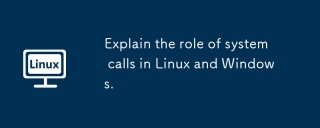 Linux 및 Windows에서 시스템 호출의 역할을 설명하십시오.May 16, 2025 am 12:12 AM
Linux 및 Windows에서 시스템 호출의 역할을 설명하십시오.May 16, 2025 am 12:12 AM시스템 호출은 다양한 메커니즘을 통해 Linux 및 Windows에서 구현됩니다. 1) Linux에서는 컨텍스트 전환과 관련된 인터럽트 메커니즘을 통해 시스템 호출이 구현됩니다. 2) Windows에서 "빠른 시스템 호출"메커니즘은 컨텍스트 전환 오버 헤드를 줄이는 데 사용됩니다.
 사용 방법 ' 다음 ' Linux에서 awk로 명령 - 6 부May 15, 2025 am 10:43 AM
사용 방법 ' 다음 ' Linux에서 awk로 명령 - 6 부May 15, 2025 am 10:43 AMAWK 시리즈의 여섯 번째 할부에서 우리는 중복 처리 단계를 건너 뛰어 스크립트 실행의 효율성을 향상시키는 데 도움이되는 다음 명령을 탐색 할 것입니다. 다음 명령은 무엇입니까?
 Linux에서 파일을 효율적으로 전송하는 방법May 15, 2025 am 10:42 AM
Linux에서 파일을 효율적으로 전송하는 방법May 15, 2025 am 10:42 AMLinux 시스템에서 파일을 전송하는 것은 특히 로컬 또는 원격 시스템 간의 네트워크 전송과 관련하여 모든 시스템 관리자가 마스터 해야하는 일반적인 작업입니다. Linux는이 작업을 수행하기 위해 일반적으로 사용되는 두 가지 도구 인 SCP (Secure Replication) 및 RSYNC를 제공합니다. 둘 다 로컬 또는 원격 기계간에 파일을 전송하는 안전하고 편리한 방법을 제공합니다. 이 기사는 SCP 및 RSYNC 명령을 사용하여 로컬 및 원격 파일 전송을 포함하여 파일을 전송하는 방법을 자세히 설명합니다. Linux SCP 명령의 SCP (Secure Copy Protocol)는 SSH (Secure Shell)을 통해 두 호스트 간의 파일 및 디렉토리를 안전하게 복사하는 데 사용되는 명령 줄 프로그램입니다. 이는 인터넷을 통해 파일이 전송되면의 수를 의미합니다.
 10 가지 가장 인기있는 Linux 데스크탑 환경May 15, 2025 am 10:35 AM
10 가지 가장 인기있는 Linux 데스크탑 환경May 15, 2025 am 10:35 AMWindows 및 Mac OS X와 달리 Linux의 매혹적인 기능 중 하나는 다양한 데스크탑 환경을 지원하는 것입니다. 이를 통해 데스크탑 사용자는 컴퓨팅 요구 사항에 따라 가장 적합하고 적합한 데스크탑 환경을 선택할 수 있습니다.
 Linux Desktop에 Libreoffice 24.8을 설치하는 방법May 15, 2025 am 10:15 AM
Linux Desktop에 Libreoffice 24.8을 설치하는 방법May 15, 2025 am 10:15 AMLibreoffice는 Linux, Windows 및 Mac 플랫폼을 위해 강력하고 오픈 소스 사무실 제품군으로 두드러집니다. 단어 문서, 스프레드 시트, 프레젠테이션, 도면, 계산 및 수학을 처리하기위한 다양한 기능을 자랑합니다.
 Linux에서 Office Docs 만 사용하여 PDF 파일 작업 방법May 15, 2025 am 09:58 AM
Linux에서 Office Docs 만 사용하여 PDF 파일 작업 방법May 15, 2025 am 09:58 AMPDF 파일을 관리하는 Linux 사용자는 다양한 프로그램을 사용할 수 있습니다. 구체적으로, 다양한 기능을 위해 설계된 수많은 특수 PDF 도구가 있습니다. 예를 들어, 파일을 읽기 위해 PDF 뷰어를 설치하거나 PDF EDI를 설치할 수 있습니다.
 awk 및 stdin을 사용하여 명령 출력을 필터링하는 방법May 15, 2025 am 09:53 AM
awk 및 stdin을 사용하여 명령 출력을 필터링하는 방법May 15, 2025 am 09:53 AMAWK 명령 시리즈의 이전 세그먼트에서 우리의 초점은 주로 파일의 입력을 읽는 데있었습니다. 그러나 stdin에서 입력을 읽어야한다면 AWK 시리즈의 7 부에서는 O의 출력을 사용할 수있는 몇 가지 예를 살펴 보겠습니다.
 CLIFM- Linux의 번개 빠른 터미널 파일 관리자May 15, 2025 am 09:45 AM
CLIFM- Linux의 번개 빠른 터미널 파일 관리자May 15, 2025 am 09:45 AMClifm은 쉘과 같은 인터페이스의 기초에 설계된 독특하고 믿을 수 없을 정도로 신속한 지휘관 파일 관리자로 두드러집니다. 즉, 사용자가 이미 익숙한 명령을 사용하여 파일 시스템에 참여할 수 있음을 의미합니다.


핫 AI 도구

Undresser.AI Undress
사실적인 누드 사진을 만들기 위한 AI 기반 앱

AI Clothes Remover
사진에서 옷을 제거하는 온라인 AI 도구입니다.

Undress AI Tool
무료로 이미지를 벗다

Clothoff.io
AI 옷 제거제

Video Face Swap
완전히 무료인 AI 얼굴 교환 도구를 사용하여 모든 비디오의 얼굴을 쉽게 바꾸세요!

인기 기사

뜨거운 도구

에디트플러스 중국어 크랙 버전
작은 크기, 구문 강조, 코드 프롬프트 기능을 지원하지 않음

SublimeText3 Mac 버전
신 수준의 코드 편집 소프트웨어(SublimeText3)

SublimeText3 영어 버전
권장 사항: Win 버전, 코드 프롬프트 지원!

스튜디오 13.0.1 보내기
강력한 PHP 통합 개발 환경

SublimeText3 중국어 버전
중국어 버전, 사용하기 매우 쉽습니다.





